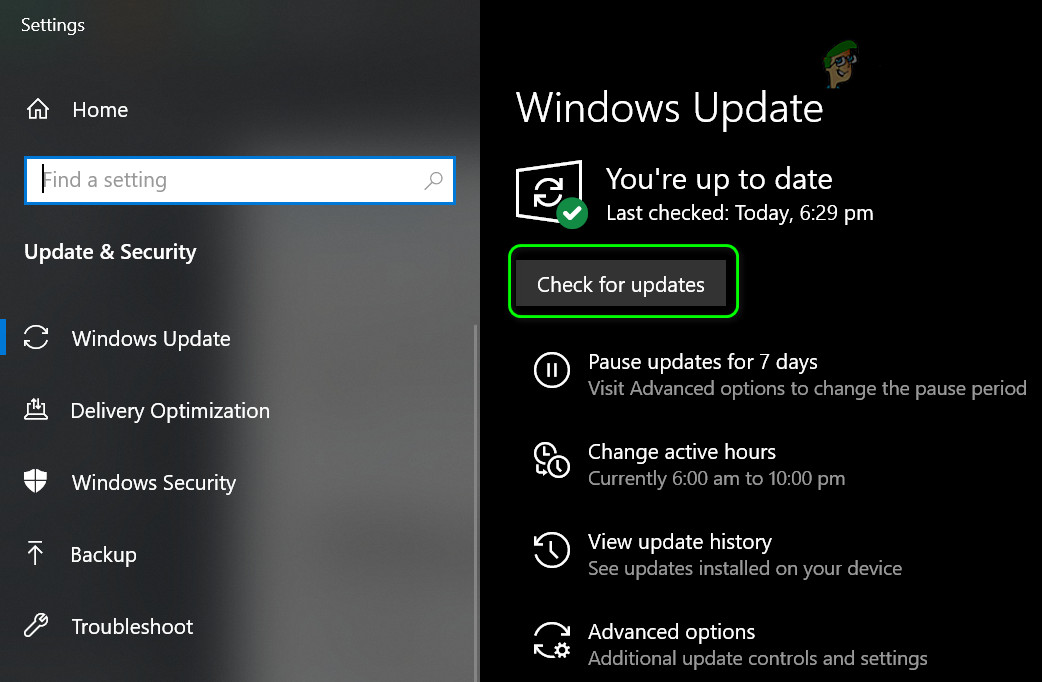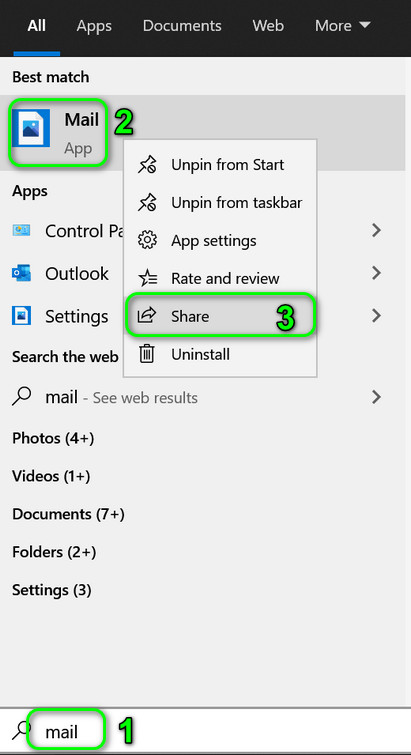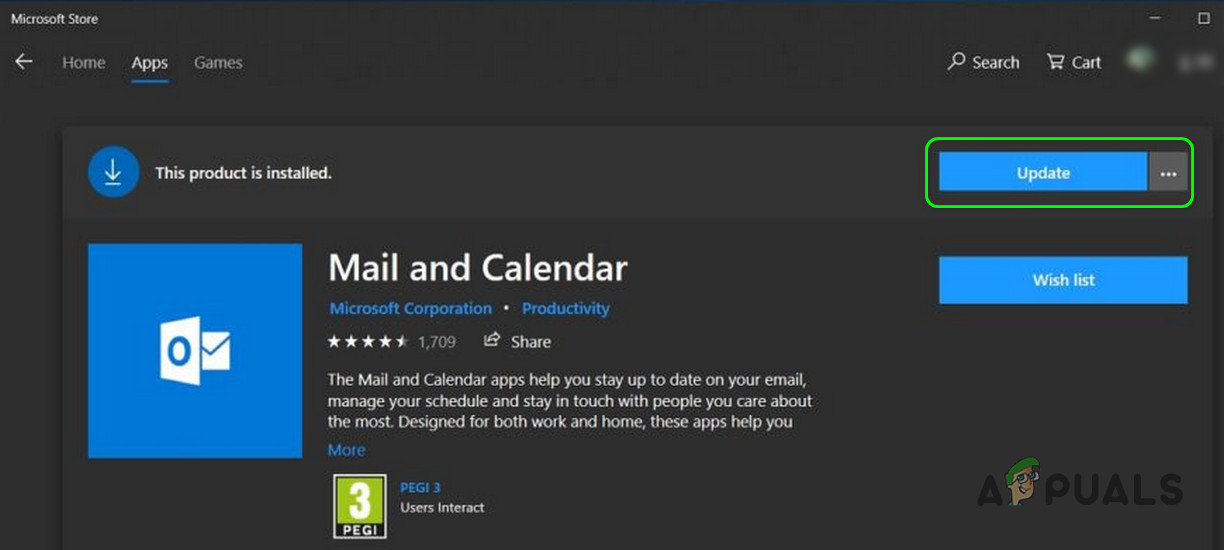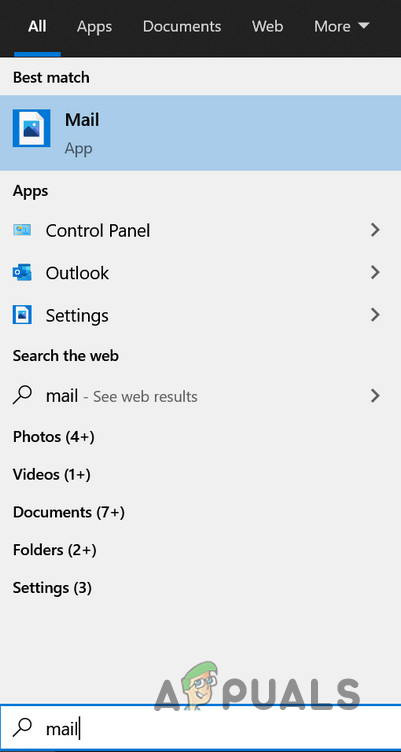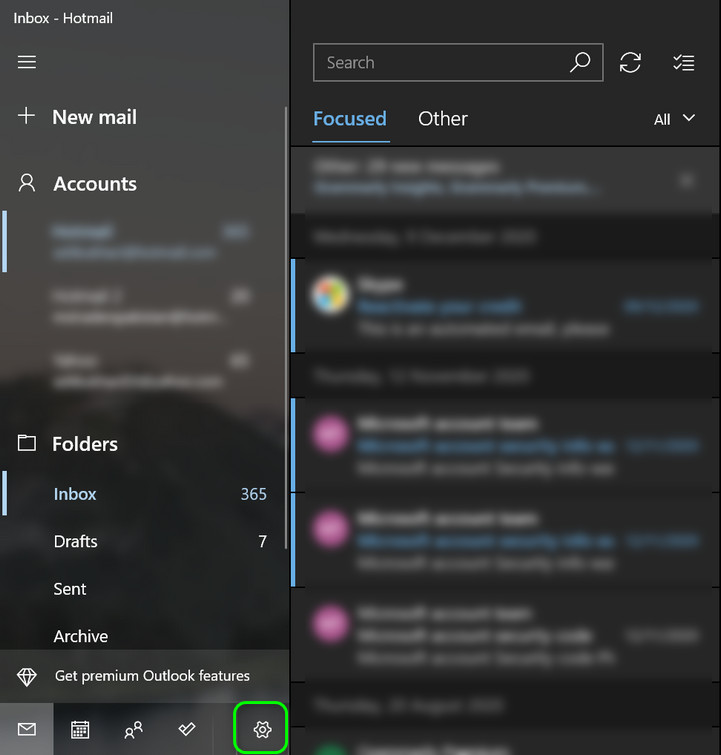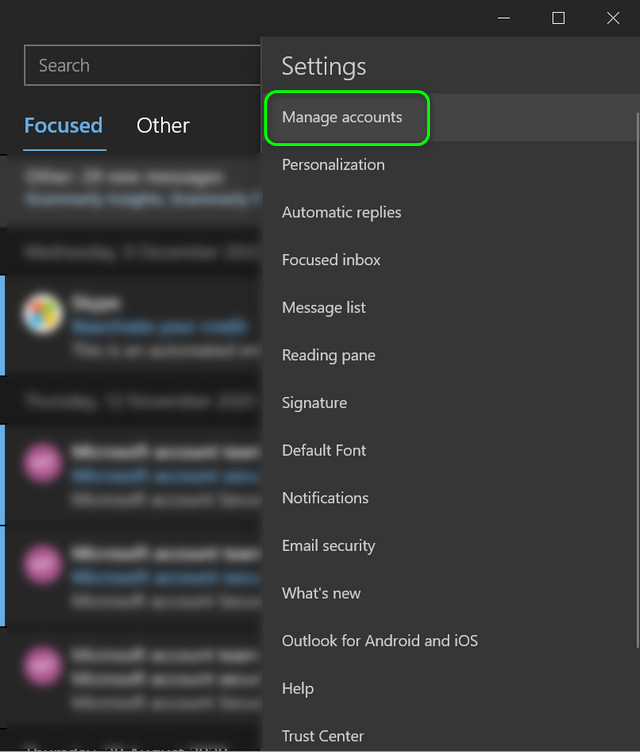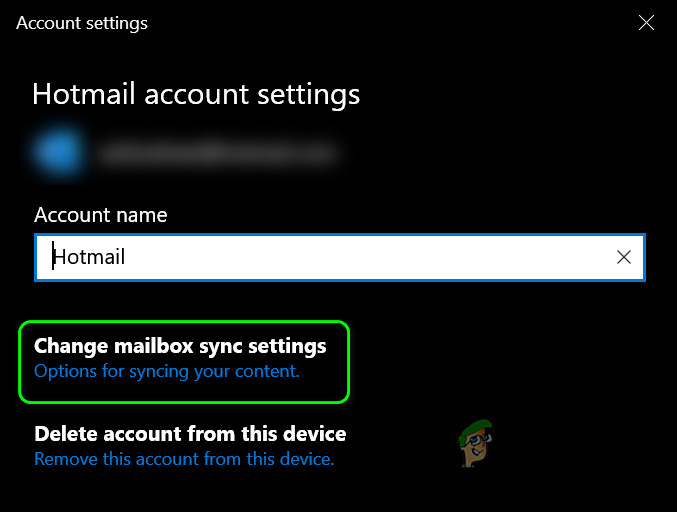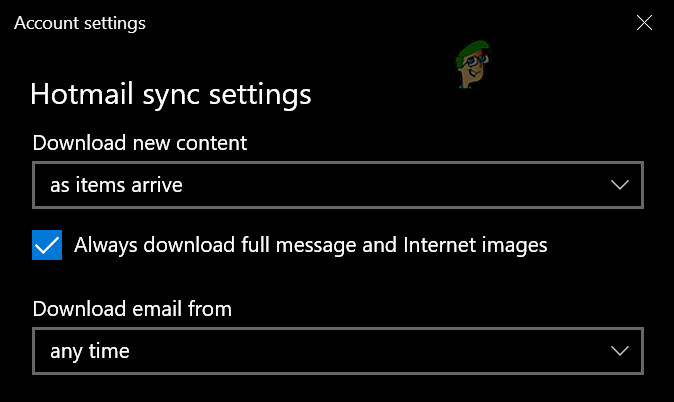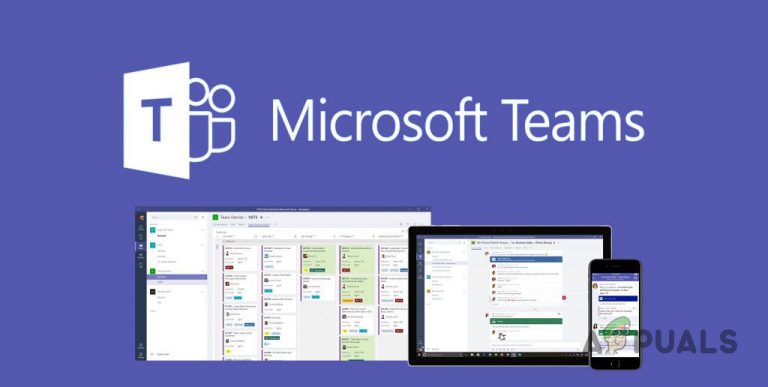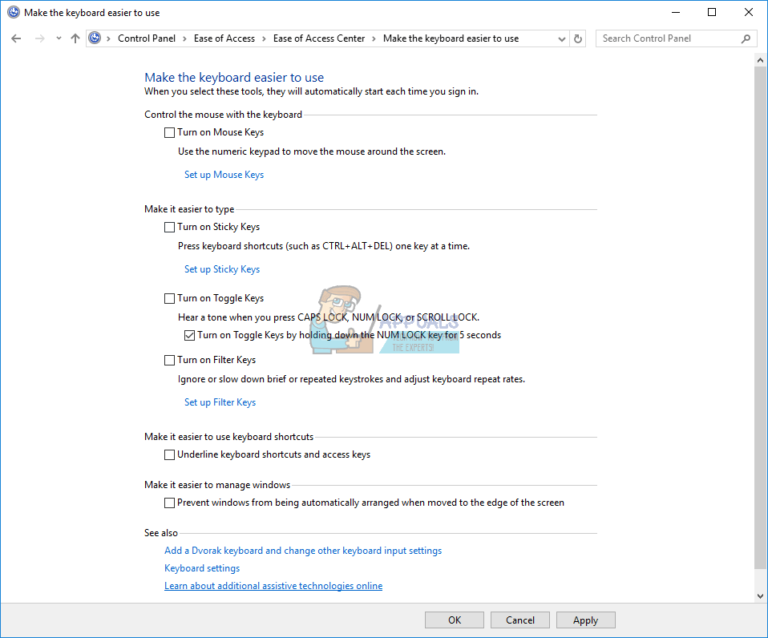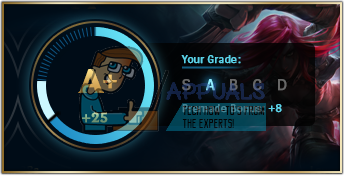[FIX] E-Mail-App Suchergebnisse verschwinden bei Klick
Die Suchergebnisse in der Mail-App können beim Klicken verschwinden, wenn die Windows Ihres Systems oder die Mail-App nicht auf den neuesten Build aktualisiert wurden. Das Problem tritt auf, wenn ein Benutzer eine Suchanfrage in der Mail-App eingibt und die Mail-App die Suchergebnisse herauszieht, aber sobald der Benutzer auf ein Suchergebnis klickt, verschwinden die Suchergebnisse nacheinander (manchmal schließt sich die Mail-App selbst).
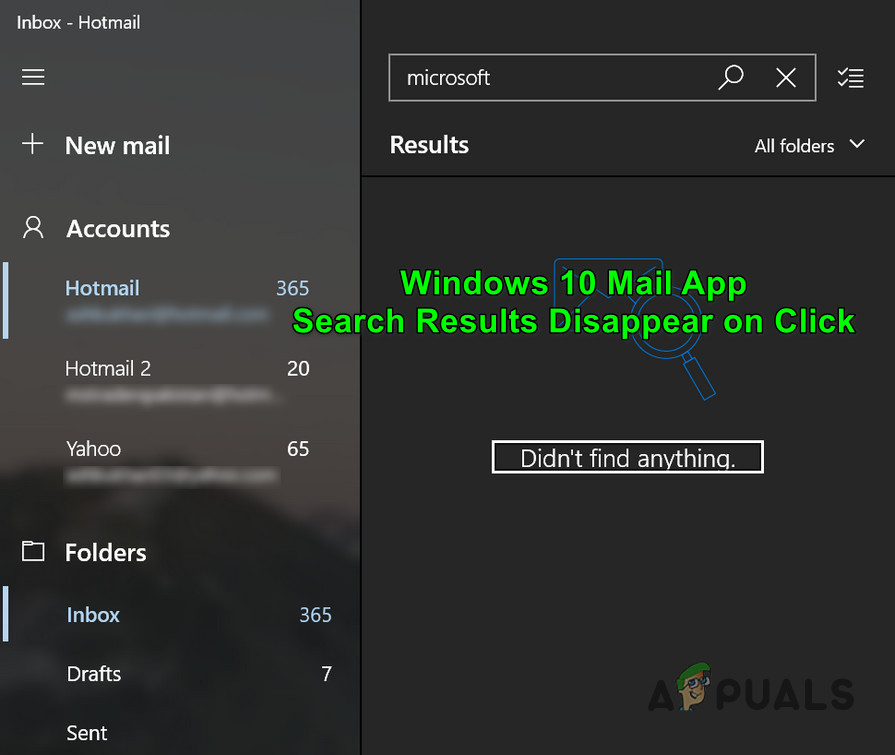
Bevor Sie mit den Lösungen zum Reparieren der Windows 10 Mail-App fortfahren, überprüfen Sie, ob Neustart Ihre System und Router löst das Problem. Einige Benutzer berichteten, dass die Verwendung der Escape-, Strg- oder Auf-/Ab-Pfeiltasten nachdem die Suchergebnisse angezeigt werden, verhindert das Verschwinden von Mails.
Lösung 1: Aktualisieren Sie Windows Ihres Systems und die Windows 10 Mail-App auf den neuesten Build
Microsoft aktualisiert Windows- und Microsoft Store-Apps regelmäßig, um den sich ständig weiterentwickelnden technologischen Fortschritten gerecht zu werden und die gemeldeten Fehler (wie den, der das Problem verursacht hat) zu beheben. In diesem Zusammenhang kann die Aktualisierung des Windows Ihres Systems und der Mail-App auf den neuesten Build das Problem lösen.
- Aktualisieren Sie Windows manuell auf den neuesten Build.

Nach Windows-Updates suchen - Überprüfen Sie dann, ob das Problem mit der Mail-App behoben ist.
- Wenn nicht, drücken Sie die Fenster Schlüssel und Suche zum E-Mail.
- Jetzt Rechtsklick auf das Ergebnis von E-Mail und dann wählen Teilen (Dadurch wird die Mail-App-Seite des Microsoft Store gestartet).

Klicken Sie mit der rechten Maustaste auf Mail und wählen Sie Teilen - Dann prüfen Sie, ob ein aktualisieren der Mail-App ist verfügbar, wenn ja, dann Aktualisieren Sie die Mail-App und prüfen Sie, ob das Suchproblem der Mail-App behoben ist.

Aktualisieren Sie die Windows 10 Mail-App
Lösung 2: Ändern Sie die Einstellungen für die Mailbox-Synchronisierung
Das Suchproblem könnte auf eine Kommunikationsstörung zwischen dem Mailserver und Ihrem System zurückzuführen sein, da viele Benutzer das Problem mit den auf dem Online-Server verfügbaren E-Mails gemeldet haben. Wenn Sie in diesem Fall Ihre Postfach-Synchronisierungseinstellungen auf jederzeit ändern, werden alle E-Mails auf Ihr System heruntergeladen und können dann einfach in der Mail-App durchsucht werden.
- Drücken Sie die Fenster Schlüssel und Typ E-Mail. Wählen Sie dann E-Mail.

Öffnen Sie die Windows 10 Mail-App - Wählen Sie nun die problematisches Konto (im linken Bereich) und klicken Sie dann auf das Ausrüstung Symbol (am unteren Bildschirmrand), um die Einstellungen zu öffnen.

Öffnen Sie die Einstellungen der Windows 10 Mail-App - Dann im die Einstellungen Menü, klicke auf Konten verwalten und wähle dein Konto aus.

Öffnen Sie Konten verwalten in den Einstellungen der Mail-App - Jetzt offen Ändern Sie die Einstellungen für die Mailbox-Synchronisierung und ändern Sie die Dropdown-Liste von E-Mail herunterladen von zu Jederzeit.

Öffnen Sie Mailbox-Synchronisierungseinstellungen ändern - Dann klick auf Getan und neustarten dein PC.

Ändern Sie Download-E-Mail von zu Jederzeit - Überprüfen Sie nach dem Neustart, ob die Suchfunktion der Mail-App einwandfrei funktioniert.
Wenn das Problem weiterhin besteht, können Sie a Webbrowser zu Suche auf der Website des E-Mail-Anbieters für die E-Mails. Du kannst es auch versuchen eine andere Mail-Client-Anwendung (wie Outlook, Mozilla Thunderbird usw.). Einige Benutzer berichteten, dass das Problem durch eine Neuinstallation unter Verwendung der ISO der neuesten Version von Windows 10 (z. B. 20H2 zum Zeitpunkt des Schreibens dieses Artikels) behoben wurde.